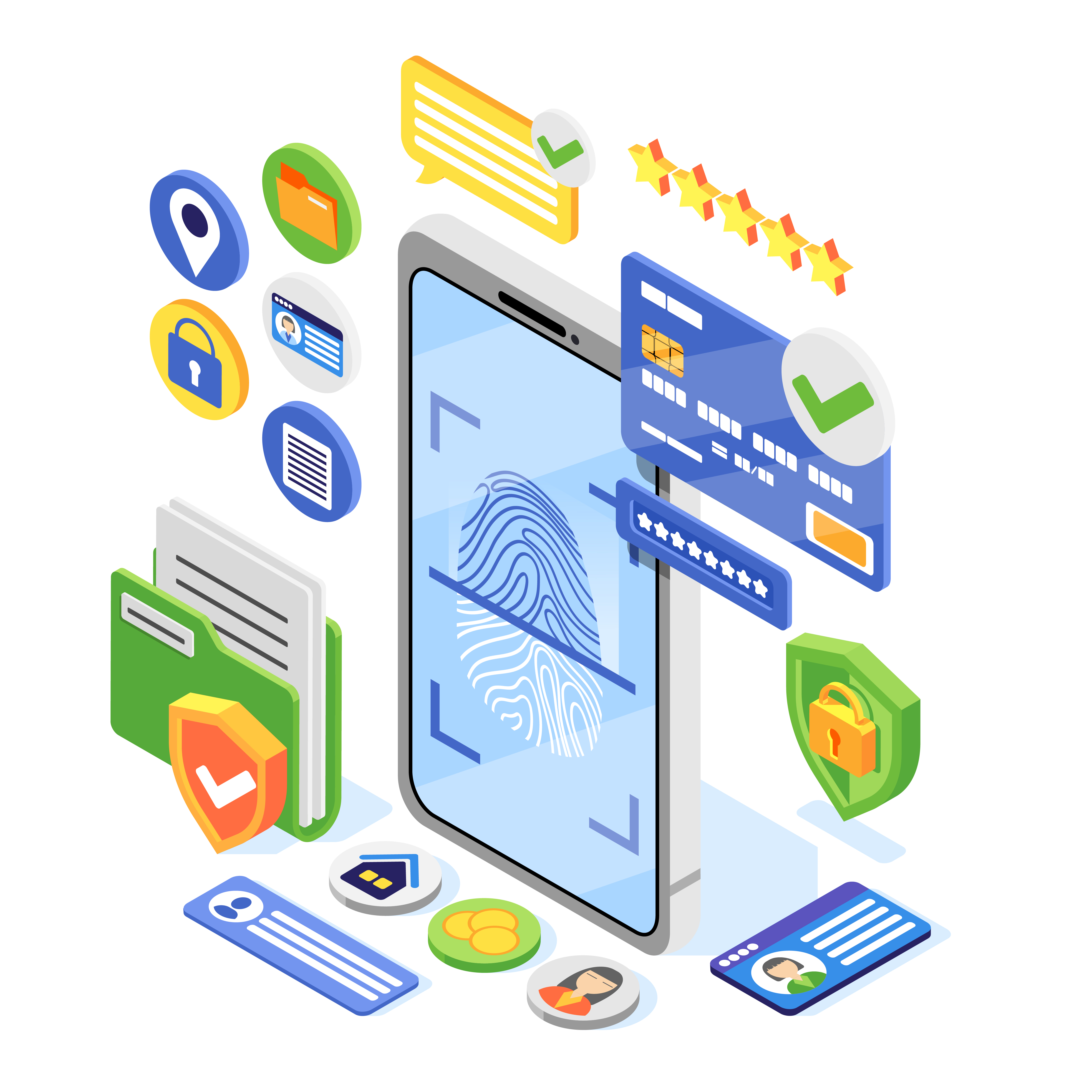Dựng API/Webhook với Power Automate và sử dụng với nút bấm trong Email: Giải pháp tự động hóa thông minh cho doanh nghiệp
Trong thời đại số hóa, việc tương tác giữa người dùng và hệ thống qua email không chỉ dừng lại ở việc đọc thông tin, mà còn có thể thực hiện hành động trực tiếp. Với Power Automate, bạn có thể dựng một API/Webhook để xử lý yêu cầu từ người dùng khi họ nhấn nút trong email. Đây là giải pháp mạnh mẽ giúp doanh nghiệp tự động hóa quy trình, giảm thao tác thủ công và tăng hiệu quả xử lý. Bài viết này sẽ hướng dẫn bạn cách dựng Webhook bằng Power Automate và sử dụng nó với nút bấm trong email, kèm theo ví dụ mã và ứng dụng thực tế.
1. Tạo Webhook với Power Automate
Đầu tiên, bạn cần tạo một luồng (flow) với trigger “When an HTTP request is received”.
Cấu hình trigger:
{
"type": "object",
"properties": {
"action": {
"type": "string"
},
"userEmail": {
"type": "string"
}
}
}
Sau khi lưu, Power Automate sẽ tạo cho bạn một URL Webhook. Đây là địa chỉ mà email sẽ gửi request khi người dùng nhấn nút.
2. Thêm hành động xử lý trong Flow
Ví dụ: Gửi email xác nhận khi người dùng nhấn nút “Xác nhận tham gia”.
Send an email (V2)
To: triggerBody()['userEmail']
Subject: Xác nhận thành công
Body: Cảm ơn bạn đã xác nhận tham gia sự kiện.
Bạn cũng có thể cập nhật dữ liệu vào SharePoint, Dataverse hoặc gọi API khác tùy theo nhu cầu.

3. Tạo nút bấm trong Email
Bạn có thể sử dụng HTML để tạo nút gửi request đến Webhook:
<a href="https://prod-xx.westus.logic.azure.com:443/workflows/your-flow-id/triggers/manual/paths/invoke?api-version=2016-10-01&sp=%2Ftriggers%2Fmanual%2Frun&sv=1.0&sig=your-signature&action=confirm&[email protected]"
style="padding:10px 20px; background-color:#0078D4; color:white; text-decoration:none; border-radius:5px;">
Xác nhận tham gia
</a>
Khi người dùng nhấn nút, request sẽ được gửi đến Webhook và Flow sẽ xử lý theo logic bạn đã thiết lập.
4. Ứng dụng thực tế trong doanh nghiệp
✅ Quản lý sự kiện nội bộ
Gửi email mời tham gia sự kiện với nút “Xác nhận” hoặc “Từ chối”. Khi người dùng nhấn nút, hệ thống tự động cập nhật trạng thái vào danh sách SharePoint.
✅ Phê duyệt nhanh qua email
Gửi yêu cầu phê duyệt với nút “Đồng ý” hoặc “Từ chối”. Người quản lý chỉ cần nhấn nút trong email, không cần đăng nhập vào hệ thống.
✅ Thu thập phản hồi khách hàng
Gửi khảo sát đơn giản với các nút lựa chọn. Khi khách hàng nhấn nút, dữ liệu được ghi nhận và xử lý tự động.
5. Kết luận
Việc dựng API/Webhook bằng Power Automate và tích hợp với nút bấm trong email là giải pháp thông minh giúp doanh nghiệp tăng tốc độ xử lý, giảm thao tác thủ công và nâng cao trải nghiệm người dùng. Với khả năng tùy biến cao, bạn có thể áp dụng cho nhiều quy trình như phê duyệt, xác nhận, khảo sát và quản lý sự kiện. Đây là bước tiến quan trọng trong hành trình tự động hóa và chuyển đổi số của tổ chức.
Dịch vụ lập trình ứng dụng
🎯 Lập trình API, Python, Node JS, Telegram Bot, Automate Workflow, Power Apps and Apps Script. Ứng dụng Web App, API với Apps Script vào bài toán thực tế trong doanh nghiệp.
📞 +84 78 600 5534 (Zalo, WhatsApp, Telegram)
💻 Github